Llevar a cabo un test A/B
El test A/B se utiliza para probar diferentes versiones de tus correos electrónicos en tiempo real y determinar fácil y rápidamente cuál versión es la mejor para enviar a tus perfiles. En este sentido, puedes probar la variabilidad de contenido dentro del mismo correo electrónico, desde simplemente tener 2 asuntos diferentes hasta tener 2 versiones completamente diferentes del mensaje. Esto te permitirá sacar conclusiones sobre qué funcionó mejor y por qué.
Después de crear tu campaña A/B, Actito enviará cada versión del correo electrónico a una muestra de perfiles en tu base de datos. Puedes tener hasta 4 versiones diferentes.
Después de un período de prueba de la duración que elijas, Actito calculará qué correo electrónico funcionó mejor según el criterio de la tasa de apertura o la tasa de clics. El correo electrónico más efectivo se enviará al resto del público objetivo (personas que aún no han sido contactadas).
Crear tu campaña A/B
El test A/B es un modo de campaña en sí mismo, al igual que los correos electrónicos de Marketing o Escenarios. Para crear una campaña A/B, es necesario hacer tu selección desde la creación del mensaje.
Ve a "Gestionar campañas de correo electrónico" (Catálogo > Campañas de correo electrónico > Gestionar campañas de correo electrónico), luego haz clic en "Crear una nueva campaña".
Luego, selecciona el modo "TEST A/B".
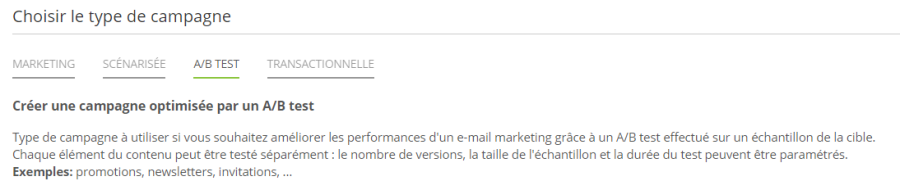 En la práctica, después del período de prueba, una campaña A/B se comportará como una campaña de Marketing. Por lo tanto, se utiliza para contactar a un gran número de perfiles.
En la práctica, después del período de prueba, una campaña A/B se comportará como una campaña de Marketing. Por lo tanto, se utiliza para contactar a un gran número de perfiles.
Si desea realizar pruebas A/B en correos electrónicos con guiones, puede utilizar el bloque "Distribución A/B" en el editor de guiones.
Paso 1: Datos generales
Como en cualquier campaña, el primer paso consistirá en darle un nombre a su campaña, seleccionar la base de datos objetivo, la entidad y el idioma de la campaña.
En las campañas A/B, tiene la opción de seleccionar un idioma de referencia. De hecho, las pruebas A/B se utilizan para determinar qué versión de su correo electrónico funciona mejor, pero el comportamiento de sus perfiles puede variar considerablemente según su cultura e idioma. Un mensaje más informal puede funcionar mejor en un idioma pero no en otro, y algunas expresiones que no tienen traducción pueden impedirle tener exactamente el mismo mensaje en dos idiomas, lo que distorsionaría el criterio de selección.
Si desea contactar a toda su base de datos, puede seleccionar un idioma predeterminado en el paso 2 para contactar a todos sus perfiles en el mismo idioma.
Configuración de las pruebas A/B
A continuación, tendrá la opción de seleccionar:
-
El número de versiones de su correo electrónico: puede probar hasta 4 versiones diferentes.
-
Los elementos del correo electrónico en los que desea probar variaciones. Puede combinar una versión diferente de los siguientes elementos:
-
El remitente
-
El asunto
-
El pre-header
-
El contenido
-
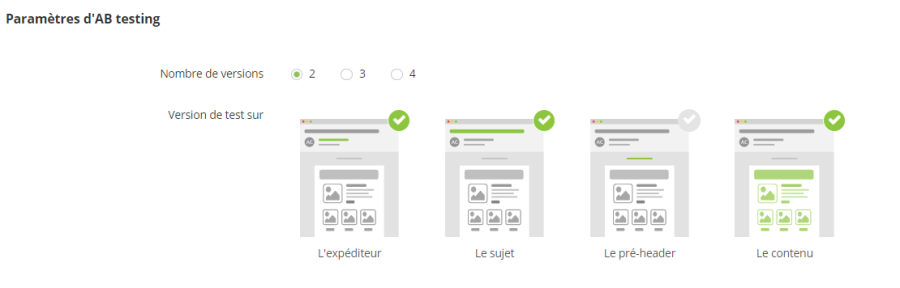
Encabezados del mensaje
Si decide probar una variación en el remitente, el asunto y/o el preencabezado, se le pedirá que proporcione cada versión en la sección "Encabezados del mensaje".
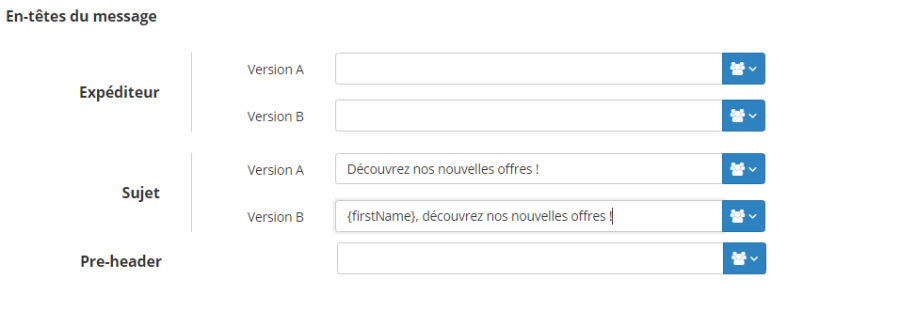
Paso 2: Target
Como en cualquier campaña, deberás seleccionar la suscripción y la target de tu correo electrónico. Debes dirigirte a todos los perfiles que deseas contactar: la población de prueba se seleccionará de forma aleatoria y los criterios de distribución se pueden establecer en una etapa posterior.
Si deseas contactar perfiles independientemente de su idioma nativo, puedes desmarcar la casilla "Idioma" y así contactar a todo el público objetivo en el idioma elegido en el paso 1.
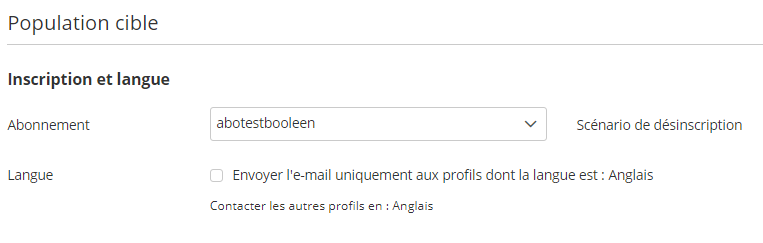
Paso 3: Mensaje
Puedes crear tu mensaje basado en una plantilla, importar un archivo HTML o codificar tu propio HTML.
Si importas un HTML para una prueba A/B en el contenido, el archivo ZIP debe contener tantos archivos HTML como versiones, con la versión como sufijo en el nombre del archivo, en el formato "_a", "_b", etc.
Si has elegido hacer una prueba A/B en el contenido en el paso 1, deberás definir un contenido específico para cada versión.
Puedes cambiar de una versión a otra utilizando el menú desplegable en la esquina superior derecha de la pantalla de creación del mensaje.

En el editor de plantillas, la versión que se está editando se mostrará en la esquina superior izquierda.
¿Qué hacer si solo tienes variaciones mínimas entre tus versiones? En el editor de plantillas, puedes optar por copiar el contenido de otra versión haciendo clic en "Opciones" en la esquina superior izquierda y seleccionando "Importar contenido de otra versión". Después de eso, puedes aplicar las variaciones en las que realizar la prueba A/B.
Paso 4: Control y Prueba
Después de crear su mensaje, tendrá la opción de probarlo seleccionando una muestra de perfiles de su grupo de prueba. Luego podrá ingresar una o varias direcciones de correo electrónico a las cuales se enviarán los correos de prueba.
La columna "A/B" le permite elegir qué versión generar para cada perfil de prueba. Si deja el valor predeterminado "A/B", se generará cada versión de correo electrónico para este perfil de prueba (incluidas las versiones C y D si existen).
Alternativamente, puede elegir solo una versión para cada perfil desde el menú desplegable.
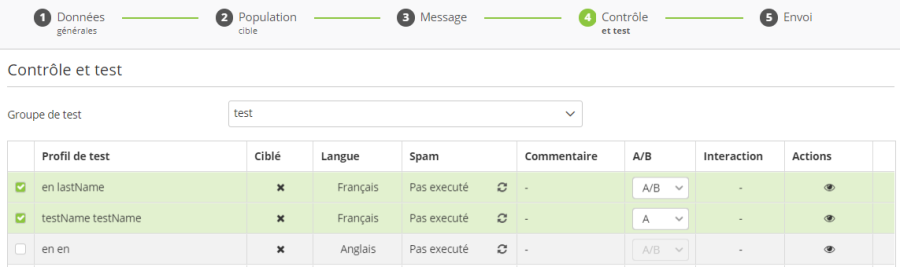
Paso 5: Envío
En el paso 5, obtendrá un resumen de los datos generales, los encabezados del mensaje y la población objetivo de su campaña.
Además, tendrá la opción de configurar los parámetros de la prueba A/B.
Parámetros de la prueba A/B
-
Tamaño de la muestra para el envío de las versiones: un control deslizante le permitirá elegir la distribución entre la versión de prueba y la versión ganadora. Si tiene más de 2 versiones (prueba A/B/C/D), cada versión tendrá automáticamente el mismo tamaño de muestra.
-
Criterios de optimización: puede elegir los criterios utilizados para determinar la versión ganadora, ya sea según la tasa de apertura o según la tasa de clics.
-
Período: determine el período de prueba en el que se decidirá la versión ganadora. Puede configurarse en horas o días.
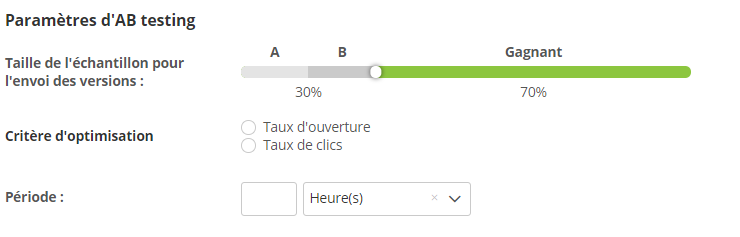
Después de seleccionar los parámetros de la prueba A/B, puede elegir enviar la campaña de inmediato o programarla para más tarde.
Es posible configurar una prueba AB con una muestra equivalente al 100% del objetivo, por ejemplo, si desea identificar la mejor versión con el fin de optimizar sus próximos envíos.
Sin embargo, aún deberá elegir un criterio de optimización y un período de prueba. Estos no tendrán ningún impacto en el envío, ya que la campaña se enviará de inmediato a todo el objetivo, pero servirán para identificar la versión ganadora en el informe de envío.
Analizar su campaña A/B
Una vez que su campaña de prueba A/B se haya enviado, estará disponible en la pestaña "En curso" durante todo el período de prueba que haya indicado en el paso 5 de la creación.
Durante este período, no es posible "Corregir" esta campaña. Sin embargo, puede "Terminar"la si no desea enviar la versión ganadora del correo electrónico.
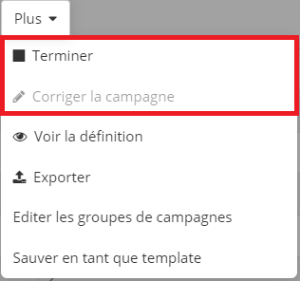
Si desea verificar la distribución de la población de prueba o acceder a las diferentes versiones de su correo electrónico, esto es posible a través del botón "Ver definición".
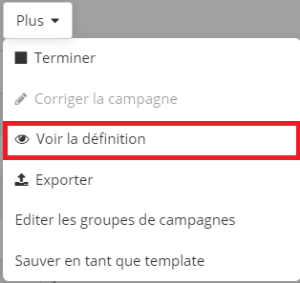
Ver el informe durante el período de prueba
En cualquier momento, tiene la opción de consultar el informe de envío y verificar la evolución en tiempo real de las tasas de apertura y clics de cada versión.
Para ello, haga clic en el botón "Ver informes".
La pestaña "Resumen", presente en todos los informes de campaña, le proporcionará las estadísticas generales de su envío. Para ver la distribución de su campaña A/B, vaya a la pestaña "Prueba A/B", que solo es visible para campañas de este tipo.
Esto te permite ver primero la cantidad de correos electrónicos enviados para cada versión. La muestra de población objetivo será siempre la misma para cada versión, pero pueden haber variaciones, por ejemplo, si se filtra una dirección de correo electrónico.

Luego puedes comparar la tasa de entrega, apertura y clics de las diferentes versiones de tu correo electrónico en cualquier momento durante el período de prueba.
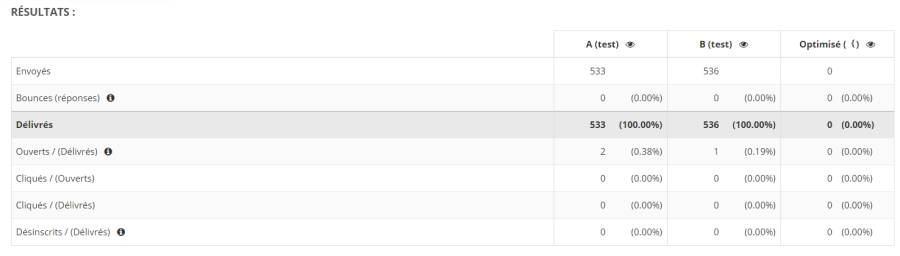
La columna "Optimizado", vacía durante el período de prueba, contendrá las estadísticas de la versión ganadora una vez que se haya determinado.
Ver el informe optimizado
Una vez finalizado el período de prueba, la campaña aparecerá en la pestaña "Enviados" y tendrás la opción de ver el informe completo de la campaña.
En la pestaña "Prueba A/B", el encabezado de la columna "Optimizado" ahora indica cuál es la versión ganadora.
Las estadísticas de envío en la columna "Optimizado" se refieren únicamente a la versión optimizada, es decir, los correos electrónicos enviados después del período de prueba, sin incluir la muestra de prueba correspondiente.
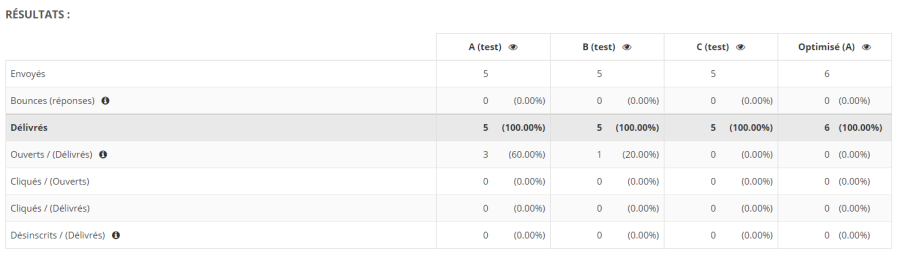
Al final de la página, la pestaña "Ganador" indica la versión ganadora y recuerda los criterios que se eligieron para establecerla.
Una vez que se envíe la versión ganadora, su campaña A/B aparecerá en sus últimas campañas en su Tablero de control, junto con otras campañas masivas.